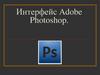Похожие презентации:
Инструменты фотошоп
1.
ФилипповаАнастасия
2.
Позволяют выполнять любую работу надизображениями. Сегодня постараемся
ознакомиться со всеми инструментами,
расположенными на панели инструментов.
3.
Все инструменты условно можно разделить наразделы по назначению.
Раздел для выделения участков или фрагментов;
Раздел для кадрирования (обрезки) изображений;
Раздел для ретуши;
Раздел для рисования;
Векторные инструменты (фигуры и текст);
Вспомогательные инструменты.
4.
ПеремещениеОсновная функция инструмента –
перетаскивание объектов по холсту. Кроме того,
если зажать клавишу CTRL и кликнуть по
объекту, то активируется слой, на котором он
расположен.
Еще одна функция «Перемещения» —
выравнивание объектов (центров или краев)
относительно друг друга, холста или
выделенной области.
5.
6.
ВыделениеВ раздел выделения
входят «Прямоугольна
я область», «Овальная
область», «Область
(горизонтальная
строка)», «Область
(вертикальная
строка)».
7.
Также сюда можноотнести
инструменты «Лассо»
8.
и «умные»инструменты «Волшеб
ная
палочка» и «Быстрое
выделение».
9.
Самым точным изинструментов выделения
является «Перо».
10.
Прямоугольная область.При помощи данного
инструмента создаются
прямоугольные
выделения. Зажатая
клавиша SHIFT позволяет
сохранить пропорции
(квадрат).
11.
Овальная область.Инструмент «Овальная
область» создает
выделения в виде
эллипса.
Клавиша SHIFT помогает
рисовать правильные
окружности.
12.
Область (горизонтальнаястрока) и Область
(вертикальная строка).
Эти инструменты
протягивают через весь
холст линию толщиной в
1 писксел по горизонтали
и вертикали
соответственно.
13.
Лассо.При
помощи
простого «Лассо» можн
о обводить любые
элементы
произвольной формы.
После замыкания
кривой создается
соответствующее
выделение.
14.
«Прямоугольное(полигональное) лассо»
позволяет выделять
объекты, имеющие
прямые грани
(многоугольники).
15.
«Магнитноелассо»
«приклеивает»
кривую
выделения к
границам цвета
изображения.
16.
Быстроевыделение.
«Быстрое
выделение» в
своей работе
также
руководствуется
оттенками
изображения, но
подразумевает
ручные действия.
17.
Перо.«Перо» создает
контур, состоящий
из опорных точек.
Контур может быть
любой формы и
конфигурации.
Инструмент
позволяет
выделять объекты
с высочайшей
точностью.
18.
КадрированиеКадрирование – обрезка изображений под
определенный размер. При кадрировании
обрезаются все имеющиеся в документе слои, и
изменяется размер холста.
В раздел входят следующие
инструменты: «Рамка», «Кадрирование
перспективы», «Раскройка» и «Выделение
фрагмента».
19.
20.
«Рамка» позволяетвручную откадрировать
изображение,
руководствуясь
расположением
объектов на холсте или
требованиями к
размерам картинки.
Настройки инструмента
позволяют задать
параметры
кадрирования.
21.
Кадрированиеперспективы.
С
помощью «Кадрир
ования
перспективы» мо
жно обрезать
изображение,
одновременно
исказив его
определенным
образом.
22.
Раскройка иВыделение
фрагмента.
Инструмент «Ра
скройка» помог
ает разрезать
изображение на
фрагменты.
23.
РетушьК инструментам
ретуши
относятся «Точе
чная
восстанавливаю
щая кисть»,
«Восстанавлива
ющая кисть»,
«Заплатка»,
«Красные
глаза».
24.
Сюда же можноотнести
и Штампы.
25.
Точечнаявосстанавливаю
щая кисть.
Данный
инструмент
позволяет
удалять мелкие
дефекты в один
клик. Кисть
одновременно
берет образец
тона и заменяет
тон дефекта.
26.
Восстанавливающая кисть.
Эта кисть
подразумевает
работу в два
этапа: вначале
берется образец
с зажатой
клавишей ALT, а
затем
производится
клик по дефекту.
27.
Заплатка.«Заплатка» подходит
для устранения
дефектов на больших
участках снимка.
Принцип действия
инструмента
заключается в обводке
проблемного участка и
перетаскивании его на
эталонный.
28.
Красные глаза.Инструмент «Кр
асные
глаза» позволяе
т устранить
соответствующи
й эффект с
фотографии.
29.
Штамп.Принцип работы «Штампа» точно такой же, как и
у «Восстанавливающей кисти». Штамп позволяет
переносить текстуры, элементы изображения и
другие участки с места на место.
30.
РисованиеЭто один из
самых
обширных
разделов. Сюда
входят «Кисть»,
«Карандаш»,
«Микс-кисть»,
31.
«Градиент»,«Заливка»,
32.
и ластики.33.
Кисть.«Кисть» — самый
востребованный
инструмент
Фотошопа. С его
помощью можно
рисовать любые
формы и линии,
заполнять
выделенные
области, работать
с масками и
многое другое.
34.
Форма кисти,интервалы, нажим
подаются настройке.
Кроме того, в сети
можно найти
огромное количество
кистей любой формы.
Создание своих
кистей также не
вызывает
затруднений.
35.
Карандаш.«Карандаш» это та
же самая кисть, но
с меньшим
количеством
настроек.
Микс-кисть.
«Микскисть» захватывае
т образец цвета и
смешивает его с
подлежащим
тоном.
36.
Градиент.Данный
инструмент
позволяет
создавать
заливку с
тоновым
переходом.
37.
Можновоспользоваться
как готовыми
градиентами
(предустановле
нными или
скачанными в
сети), так и
создать
собственный.
38.
Заливка.В отличие от
предыдущего
инструмента, «За
ливка» позволяет
заполнить слой
или выделенную
область одним
цветом. Цвет
выбирается в
нижней части
панели
инструментов.
39.
40.
Ластики.Как становится
понятно из
названия, эти
инструменты
призваны удалять
(стирать) объекты и
элементы.
Простой ластик
работает так же, как
и в реальной жизни.
«Фоновый
ластик» удаляет фон
по заданному
образцу.
41.
Векторные инструментыВекторные элементы в Фотошопе отличаются от
растровых тем, что поддаются масштабированию
без искажений и потери качества, так как состоят
из примитивов (точек и линий) и заливки.
Раздел векторных инструментов содержит в
себе «Прямоугольник», «Прямоугольник со
скругленными углами», «Эллипс»,
«Многоугольник», «Линия», «Произвольная
фигура».
42.
43.
В эту же группупоместим и
инструменты
для создания
текста.
44.
Прямоугольник.При помощи
данного
инструмента
создаются
прямоугольники
и квадраты (с
зажатой
клавишей SHIFT)
.
45.
Прямоугольниксо скругленными
углами.
Работает точно
также как и
предыдущий
инструмент, но
прямоугольник
получает
скругленные углы
заданного
радиуса.
46.
Радиуснастраивается
на верхней
панели.
47.
Эллипс.Инструмент «Эл
липс» создает
векторные
фигуры
эллипсовидной
формы.
Клавиша SHIFT п
озволяет
рисовать круги.
48.
Многоугольник.«Многоугольни
к» помогает
пользователю
рисовать
геометрические
фигуры с
заданным
количеством
углов.
49.
Количествоуглов также
задается на
верхней панели
настроек.
50.
Линия.Данный
инструмент
позволяет
рисовать
прямые линии.
51.
Толщиназадается в
настройках.
52.
ТекстПри помощи
данных
инструментов
создаются
надписи
горизонтальной
или
вертикальной
ориентации.
53.
Вспомогательные инструментыК
вспомогательны
м инструментам
можно
отнести «Пипет
ку», «Линейку»,
«Комментарий
», «Счетчик».
54.
«Выделениеконтура»,
«Стрелку».
55.
«Рука».56.
«Масштаб».57.
Пипетка.Инструмент «Пи
петка» берет
образец цвета с
изображения,
58.
Линейка.«Линейка» позв
оляет измерять
объекты. По
сути дела,
измеряется
размер луча и
отклонение его
от начальной
точки в
градусах.
59.
Комментарий.Инструмент
позволяет
оставлять
комментарии в
виде стикеров
для того
специалиста,
который будет
работать с
файлом после
Вас.
60.
Выделение контура.Этот инструмент
позволяет
выделять контуры,
из которых состоят
векторные фигуры.
После выделения
фигуру можно
трансформировать
, взяв в
руки «Стрелку» и
выбрав точку на
контуре.
61.
«Рука» перемещает холст по рабочей области.Временно включить данный инструмент
можно, зажав клавишу Пробел.
«Масштаб» увеличивает или уменьшает
масштаб редактируемого документа. Реальные
размеры изображения при этом не меняются.






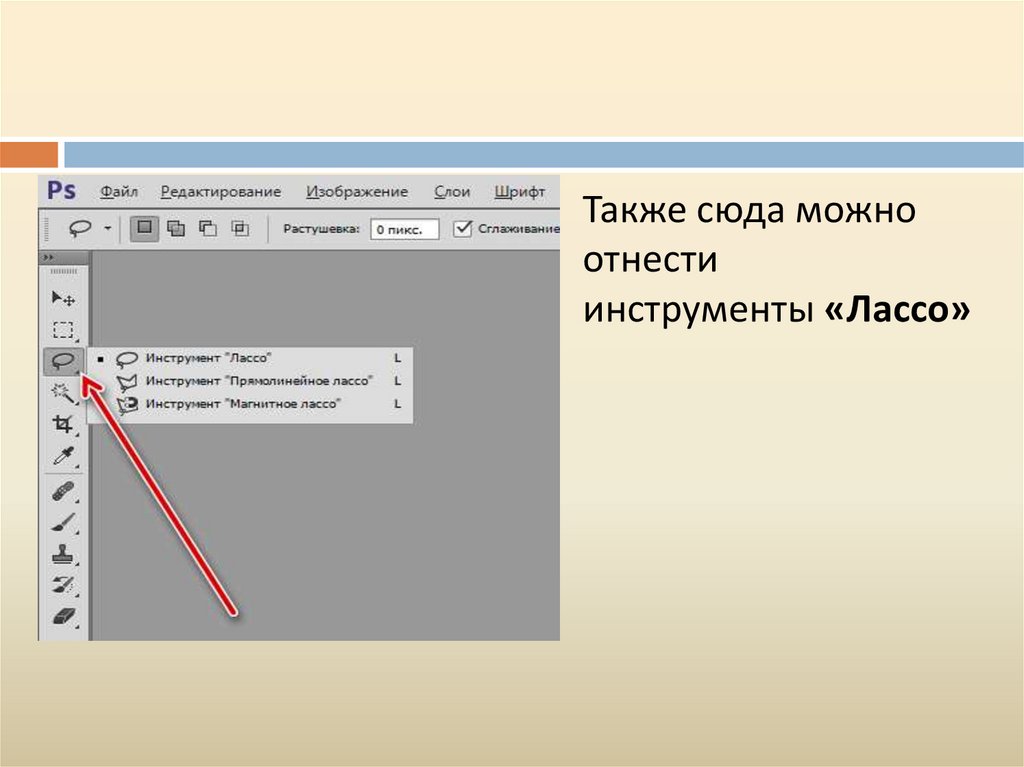
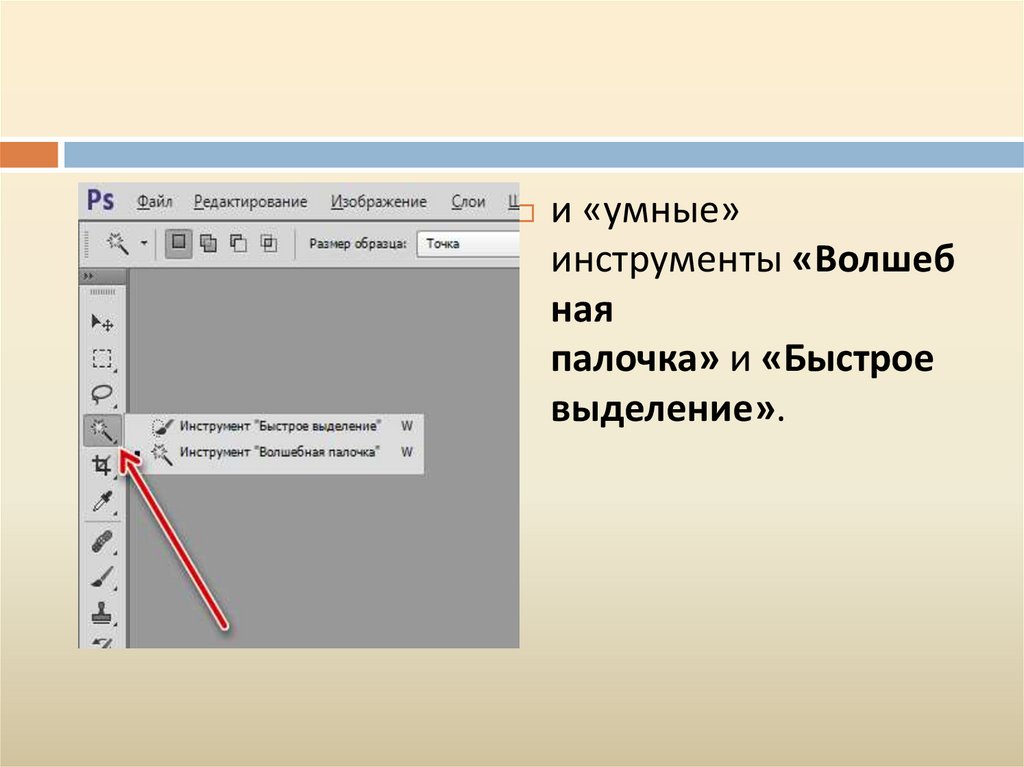
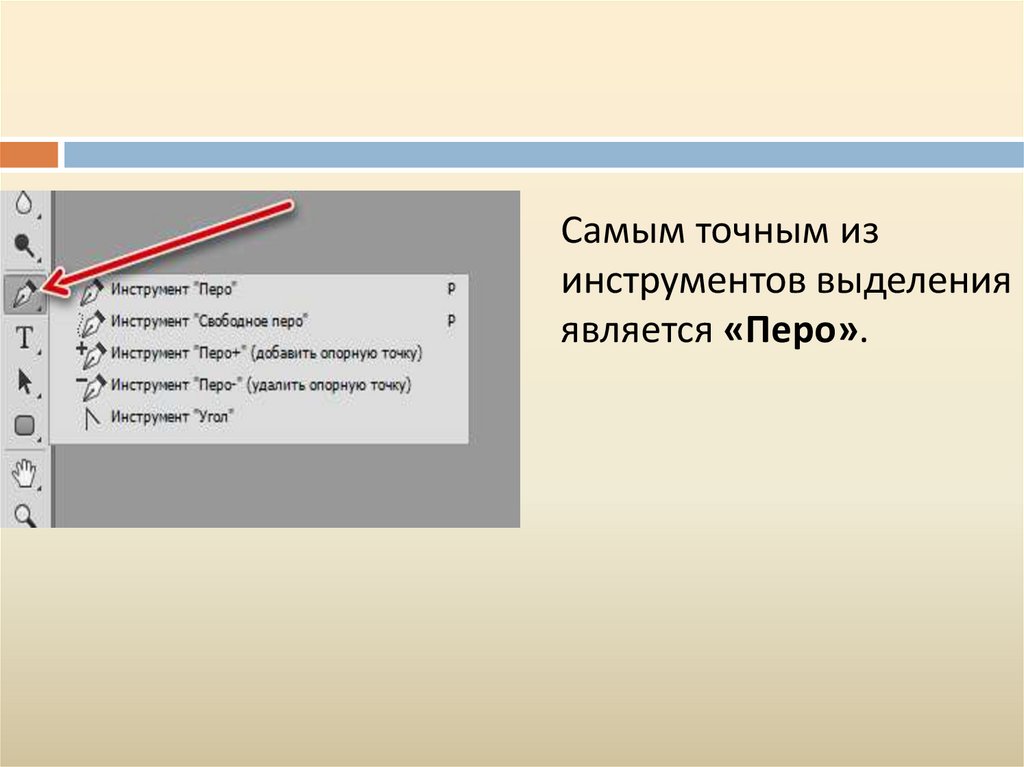


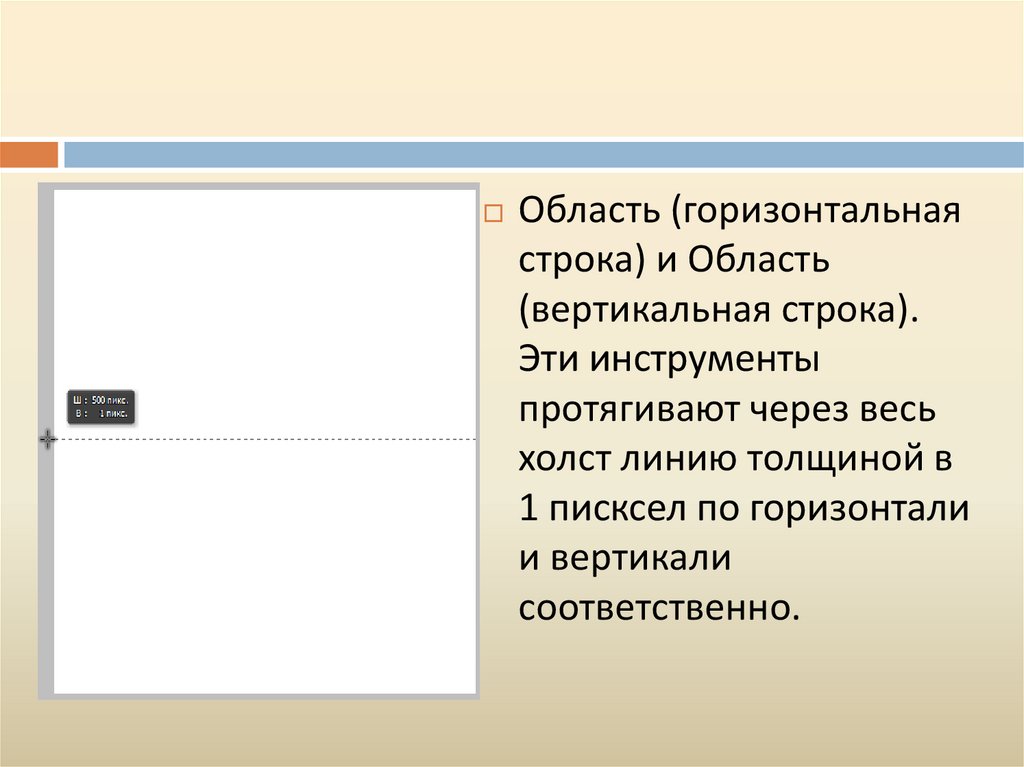
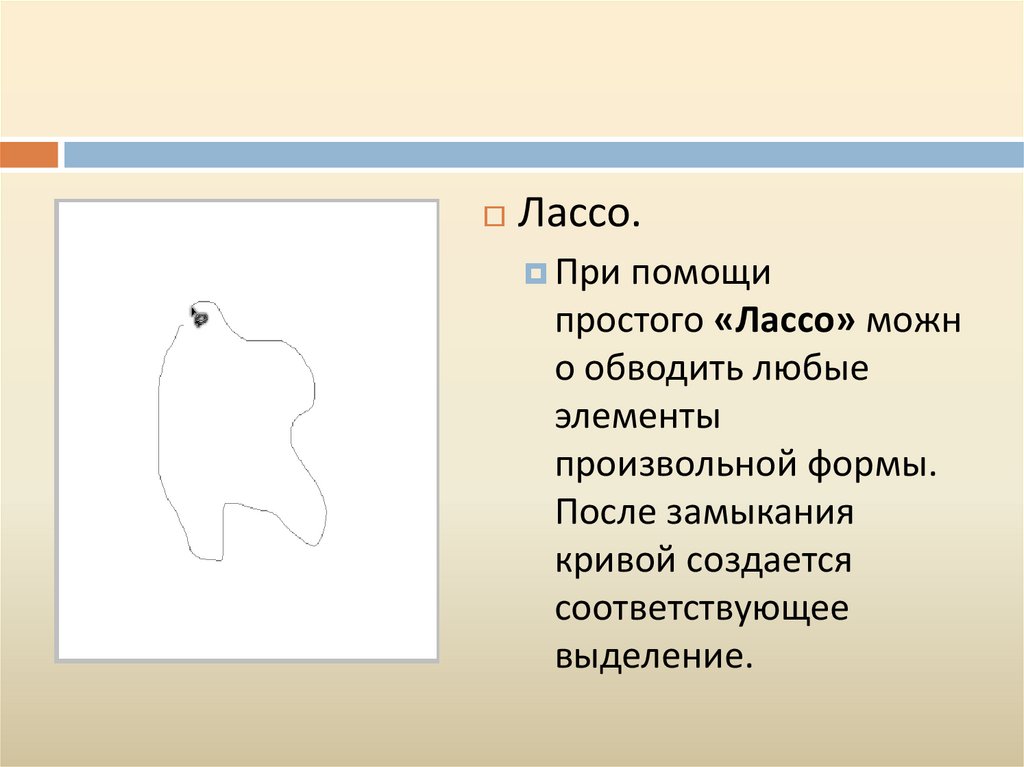


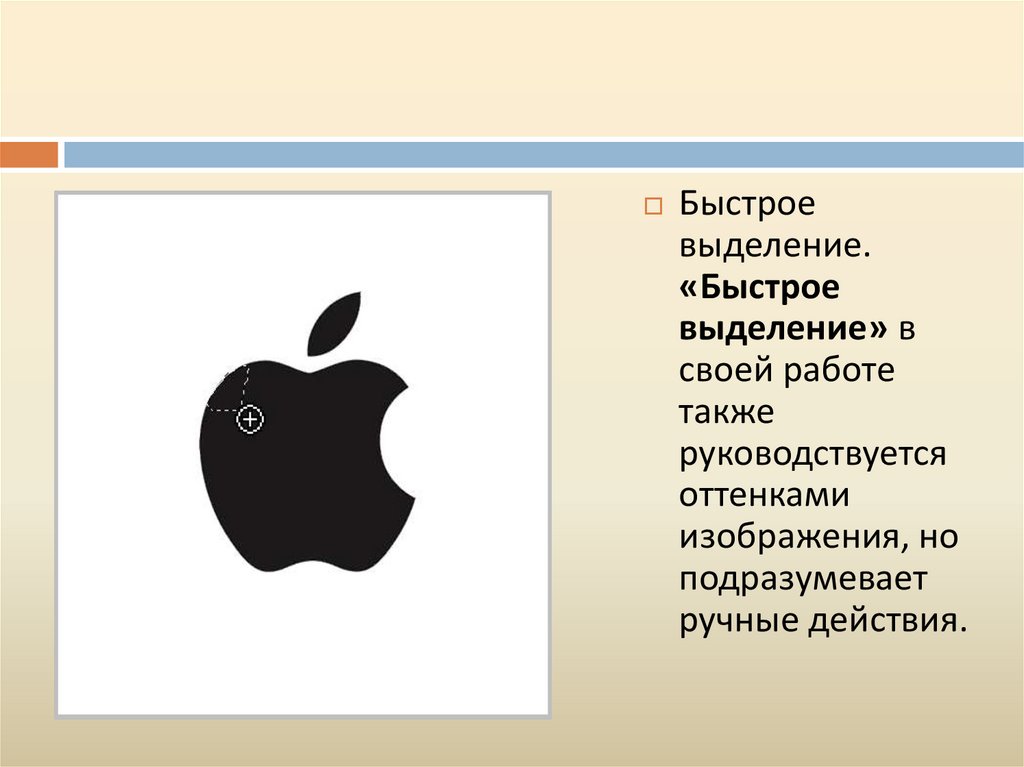



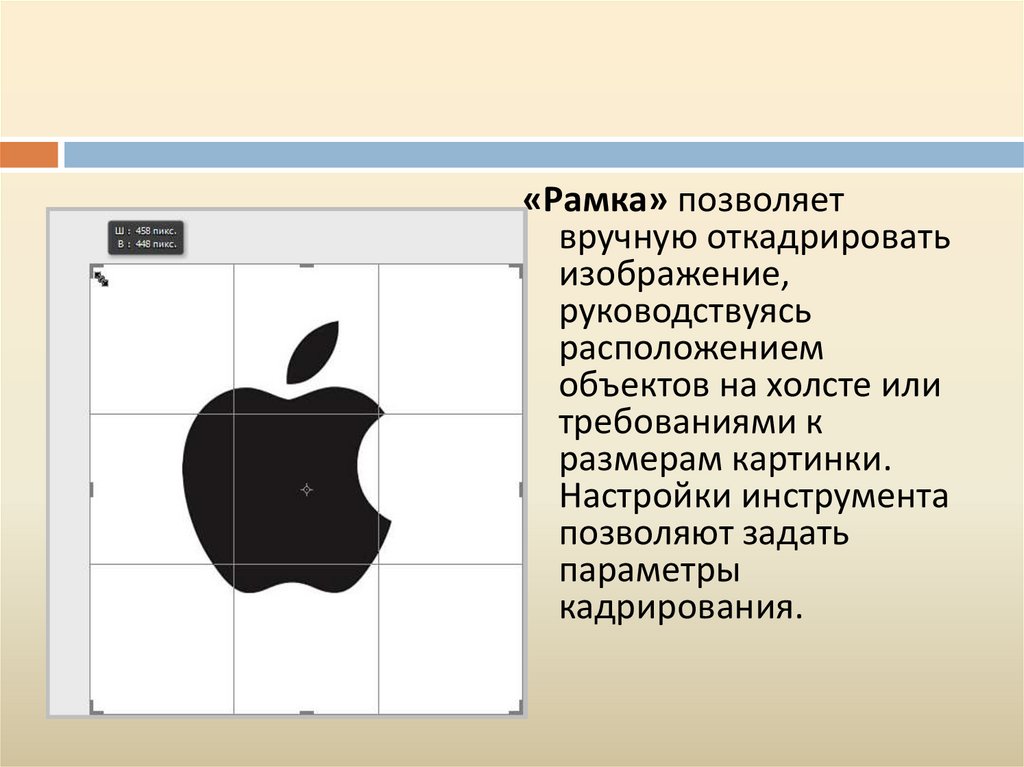
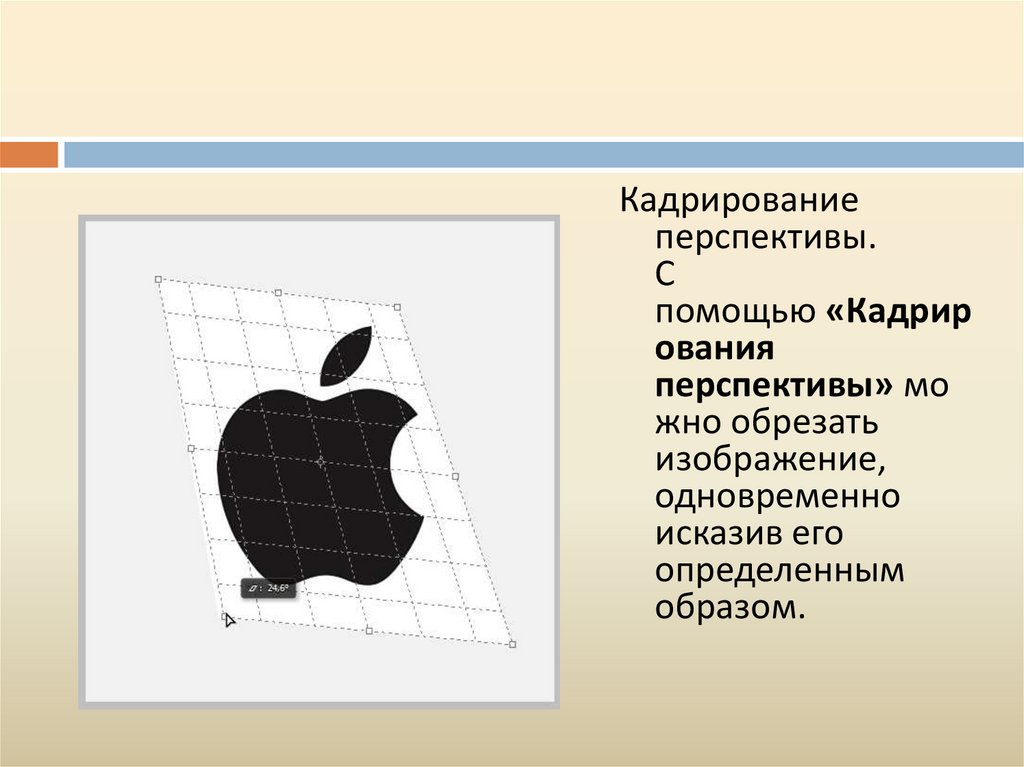




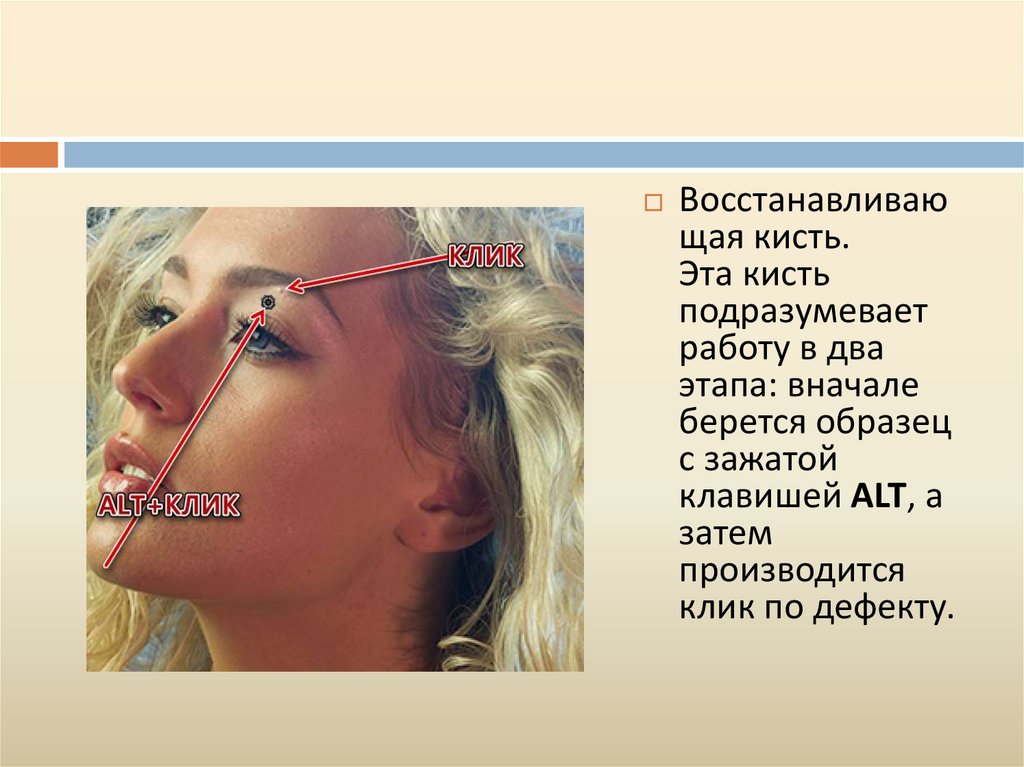

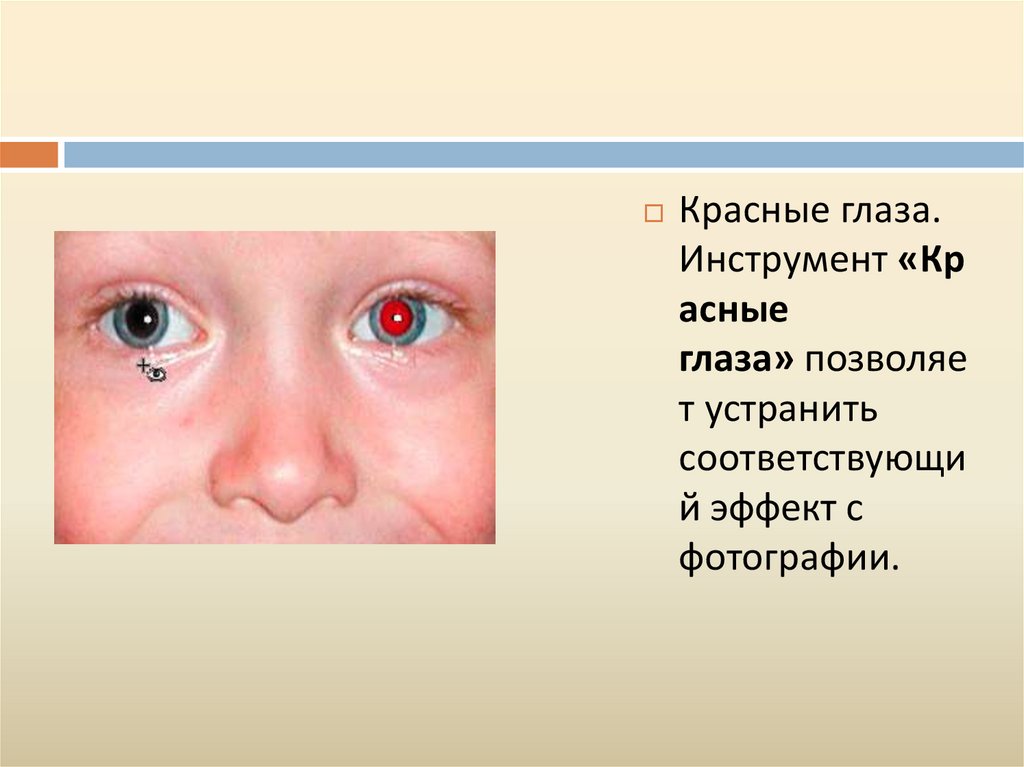


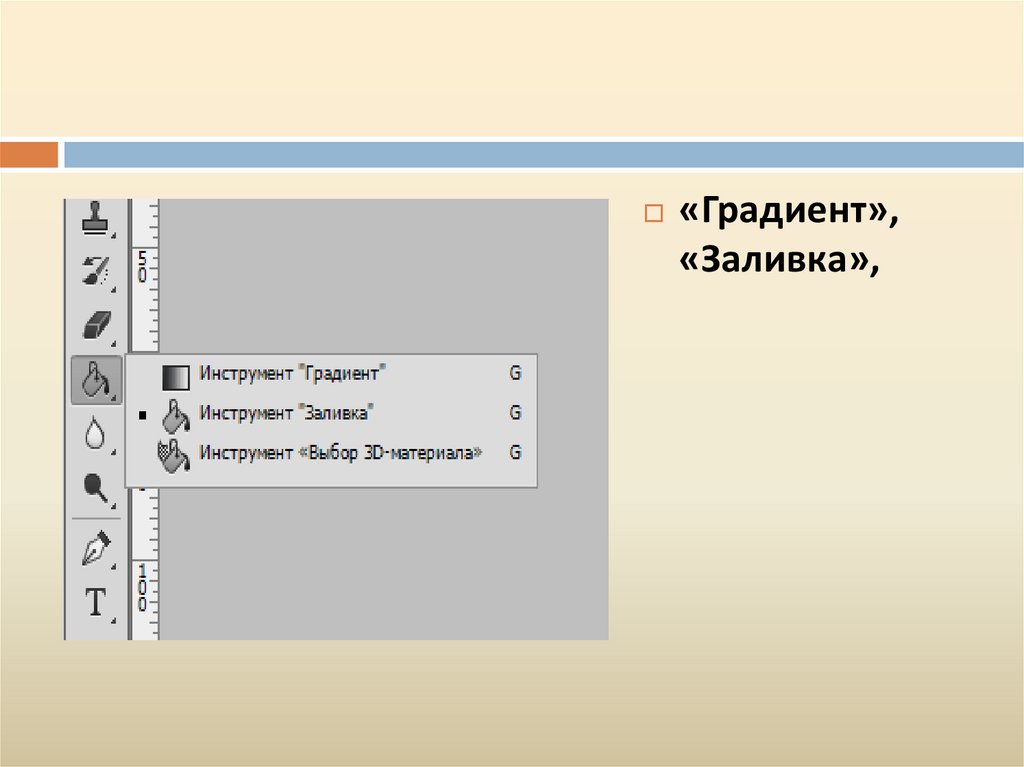





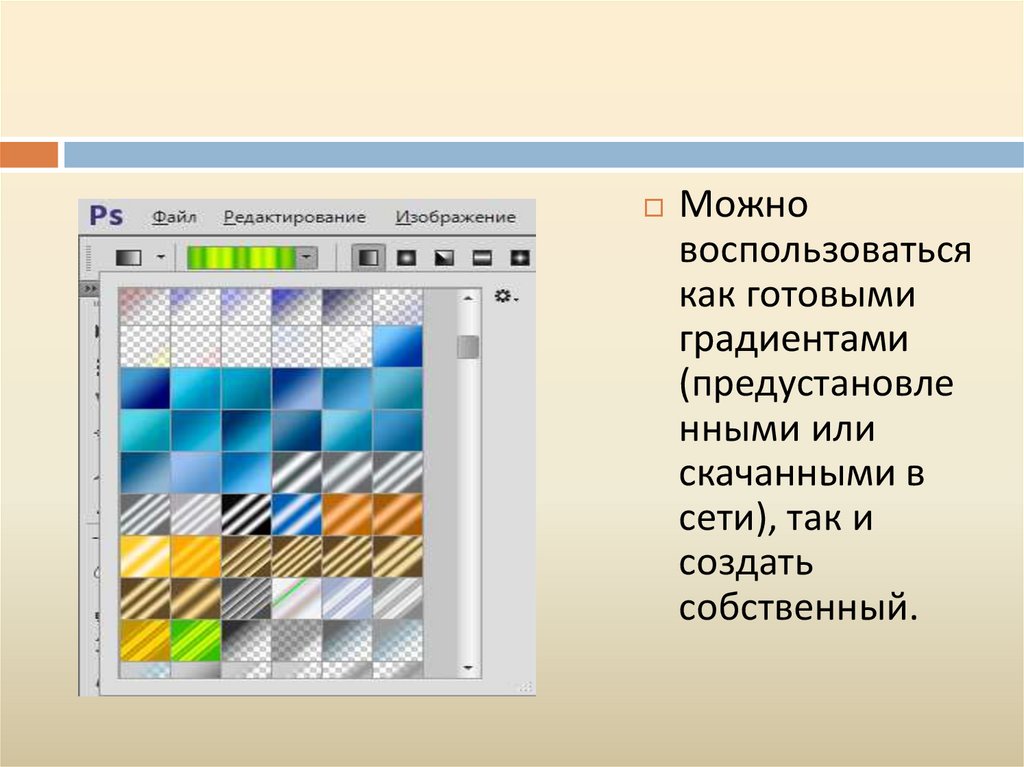




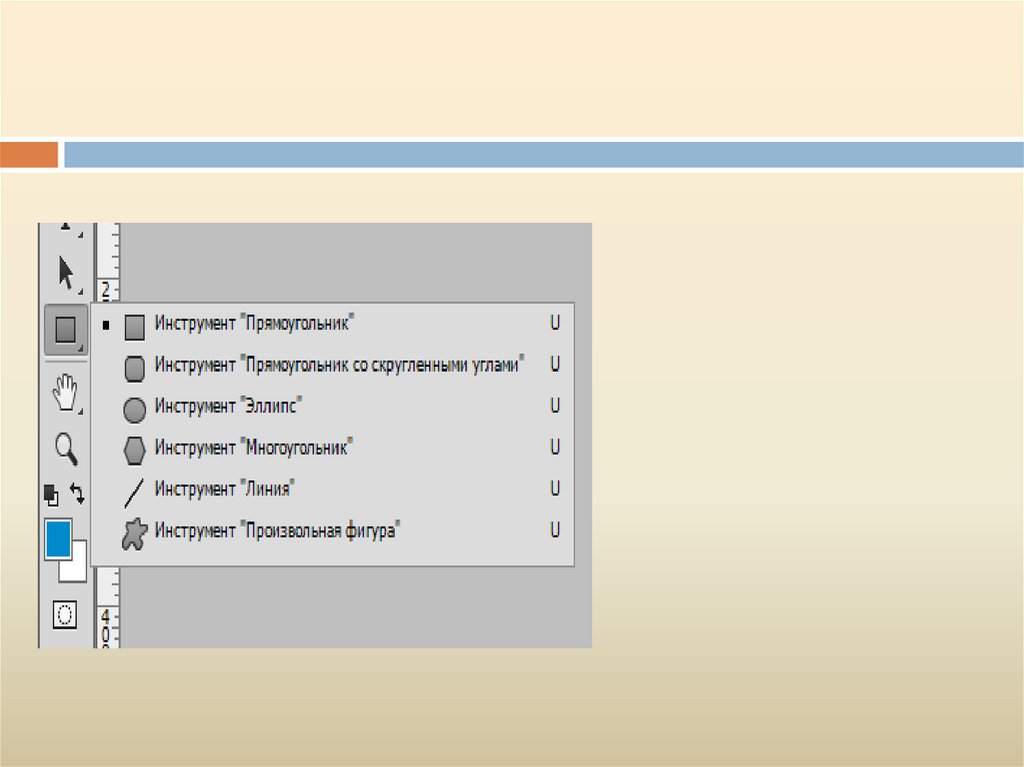







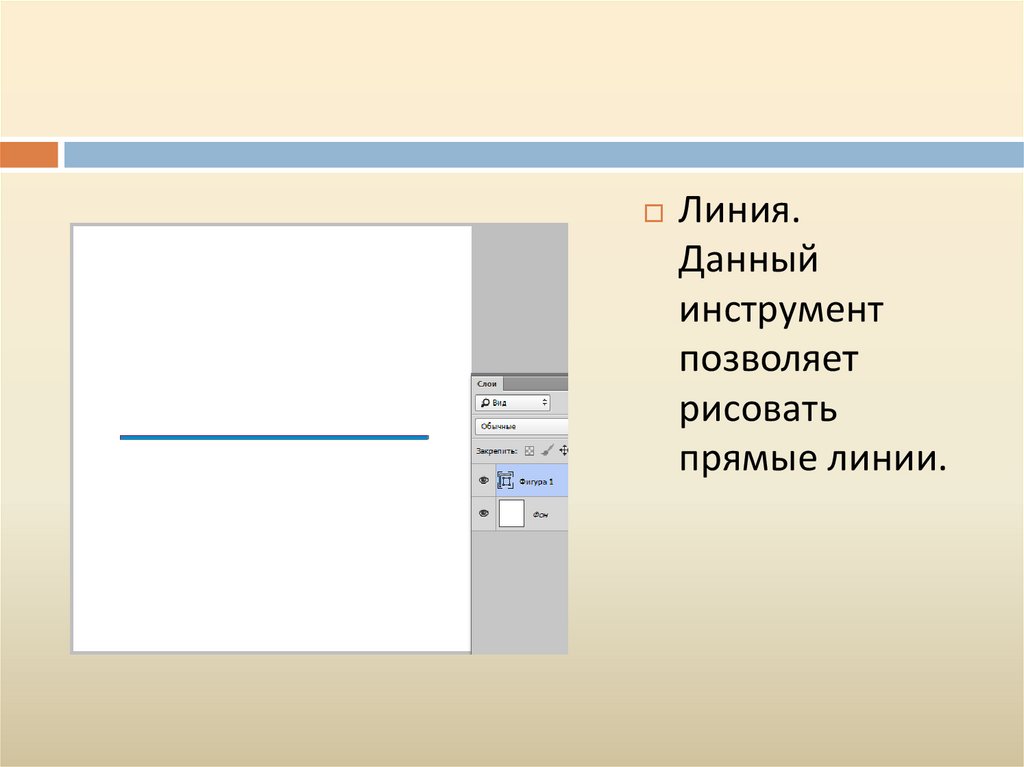




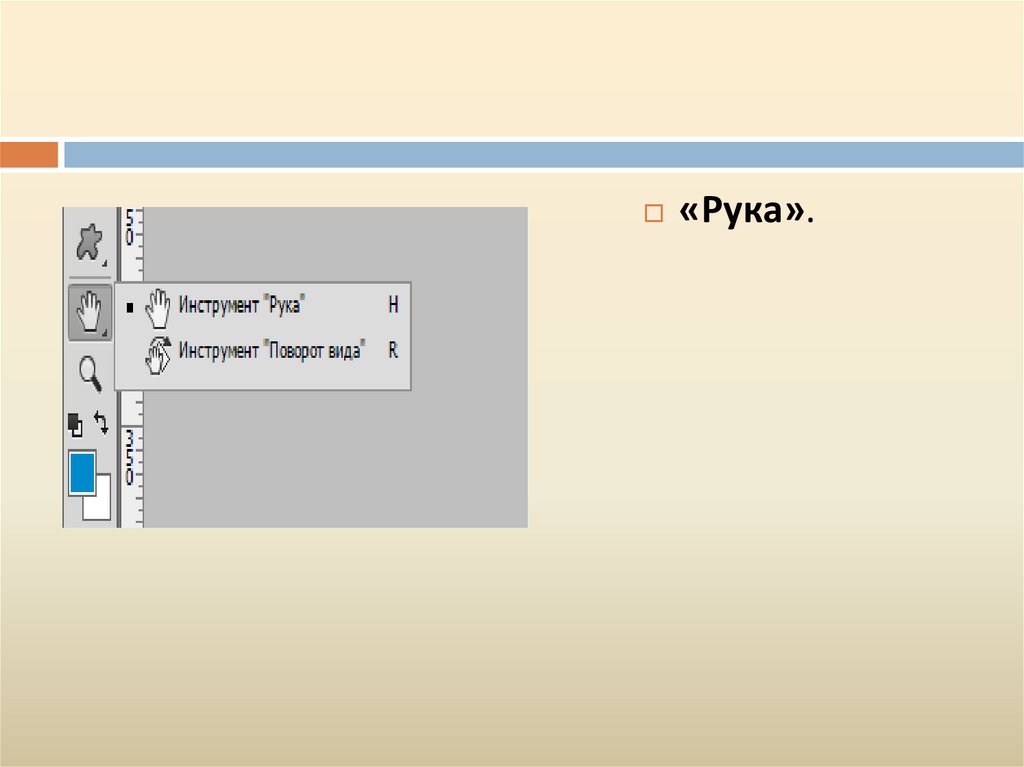
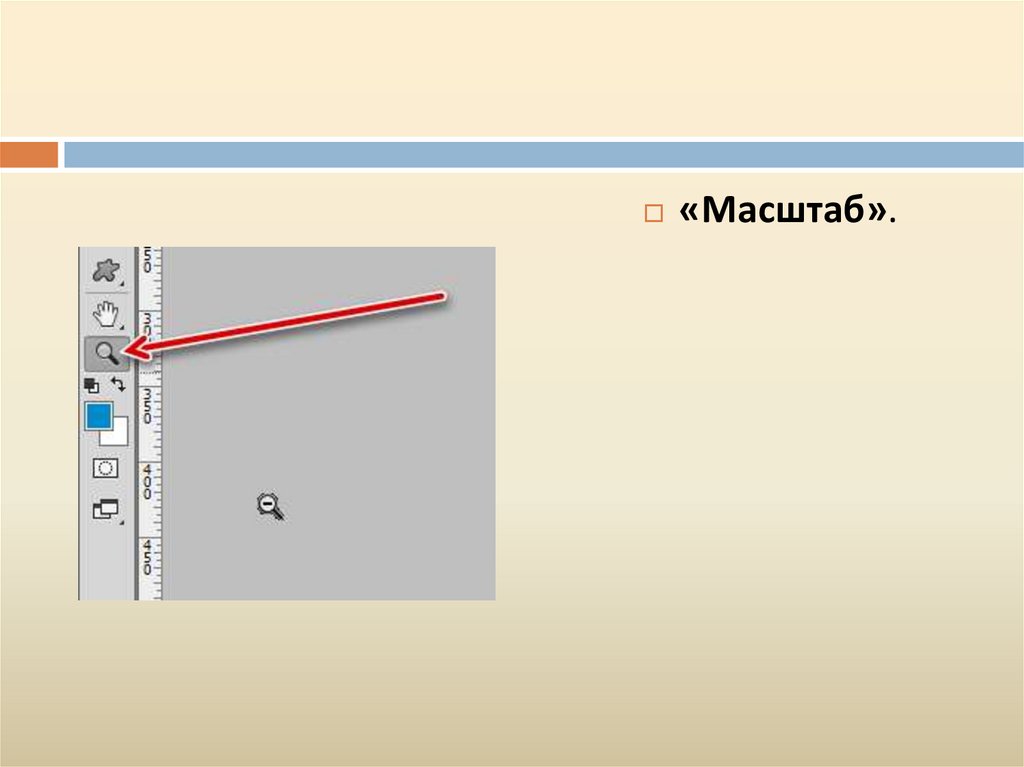
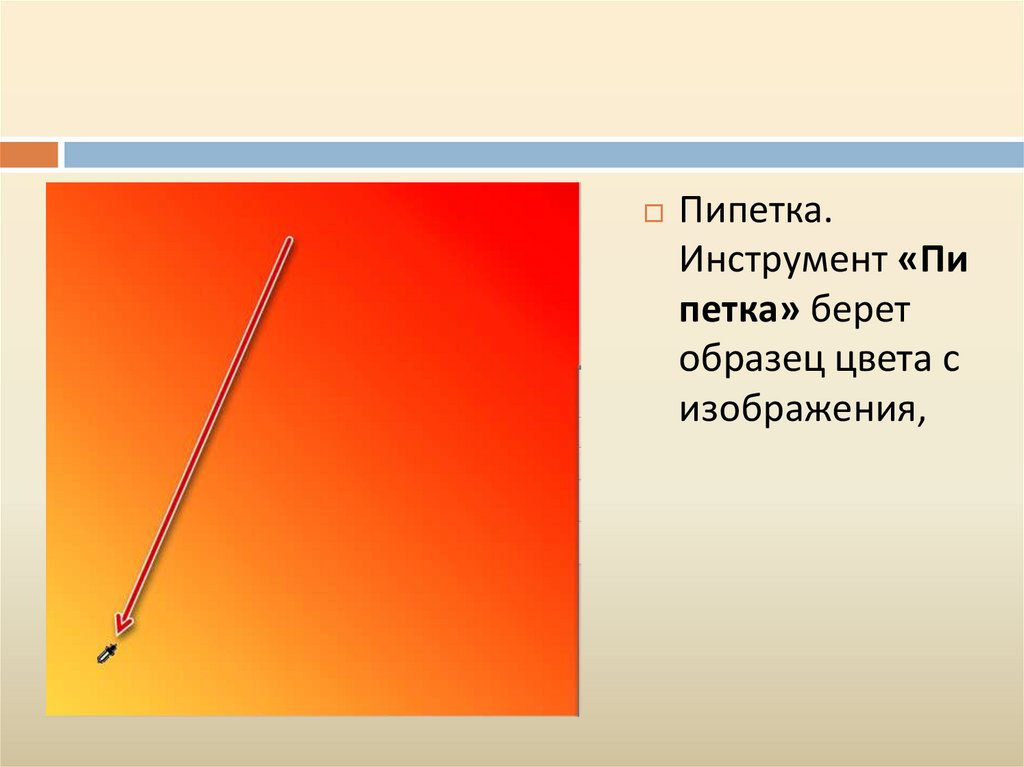


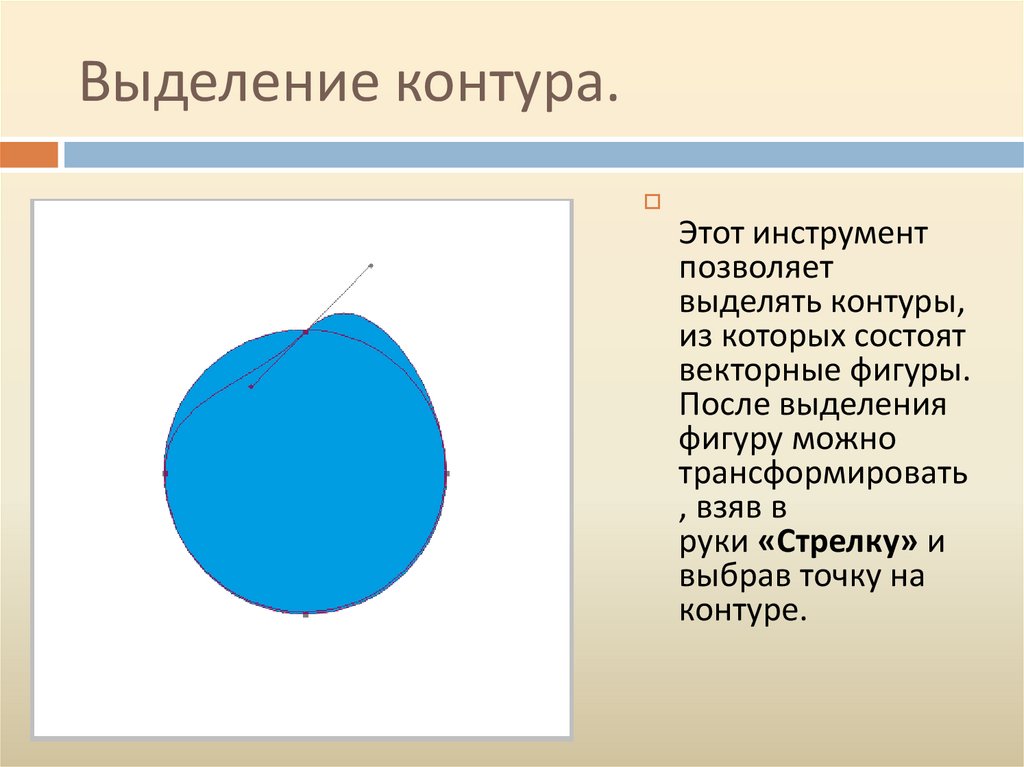

 Программное обеспечение
Программное обеспечение